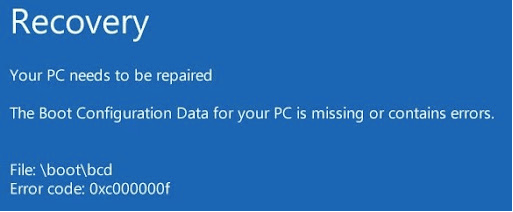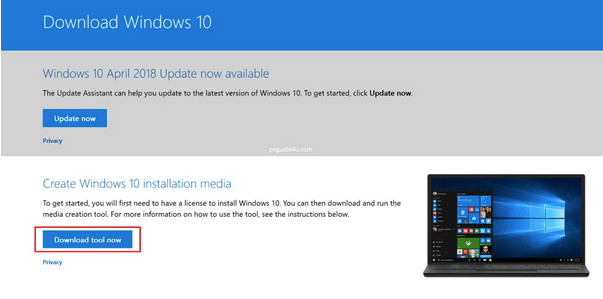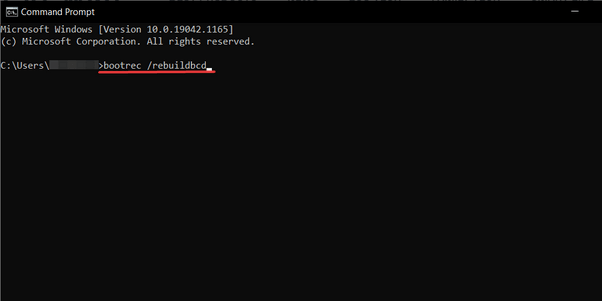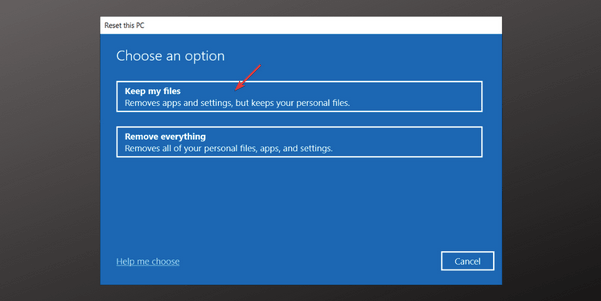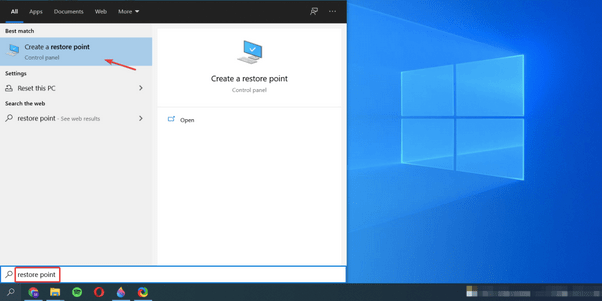Vai jūs tikko iestrēga ar korumpēto BCD kļūdu operētājsistēmā Windows? Vai jūsu ierīce ir iestrēdzis ielādes ekrānā? Mēs esam jums nodrošinājuši.
Katru reizi, kad nospiežat ierīces barošanas pogu, jūsu sistēma veic sāknēšanas procesu, lai ielādētu OS un visas tās funkcijas. Tātad, sāknēšana būtībā ir process, kurā jūsu mašīna tiek sagatavota un fonā tiek ielādēti dažādi citi procesi. Tāpēc sāknēšana tiek saukta arī par “startēšanu”, jo operētājsistēma ir gatava darboties darba stāvoklī.
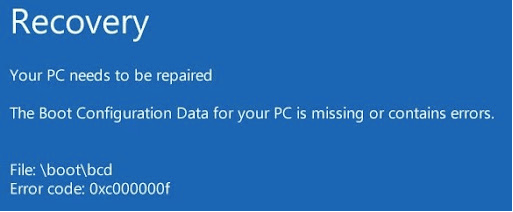
Bet vai mēs visi neesam saskārušies ar tiem nemierīgajiem laikiem, kad jūsu ierīce lēnām sāk darboties vai iestrēgst zilajā ekrānā? Jā, tas noteikti norāda uz sistēmas nepareizas darbības pazīmi, ja sistēma nevar ielādēt OS un citas funkcijas. Bažas rada arī lēns palaišanas laiks! Kad ierīce ir labā darba stāvoklī, jo ātrāk būs sāknēšanas laiks, un jūs uzreiz tiksit novirzīts uz darbvirsmu dažu sekunžu laikā pēc barošanas pogas nospiešanas.
Pirms mēs apspriežam, kā rīkoties ar korumpēto BCD kļūdu, iegūsim pamata izpratni par to, kas ir BCD un kāpēc tas ir svarīgi.
Lasiet arī: Kā izlabot kļūdas kodu 0xc0000001 operētājsistēmā Windows 10 startēšanas laikā (2021)
Kas ir BCD? Kā tas tiek sabojāts?
BCD (sāknēšanas konfigurācijas dati) ir būtiska Windows OS sastāvdaļa. Kā norāda nosaukums, sistēma izmanto sāknēšanas konfigurācijas datus katru reizi, kad datorā tiek uzsākts sāknēšanas process. Tādējādi, ja BCD tiek bojāts vai pazudis, jūs, iespējams, nevarēsit piekļūt savai ierīcei vai datiem un faktiski iestrēgsit ielādes laikā.
Viens no visizplatītākajiem iemesliem, kādēļ BCD var izdzēst vai pazust, ir cietā diska kļūme. Nepareiza programmas vai OS instalēšana var arī sabojāt sāknēšanas konfigurācijas datus.
Labi ir tas, ka varat viegli novērst šo problēmu, atjaunojot BCD vai vienkārši atiestatot Windows noklusējuma iestatījumus.
Lasiet arī: PFN SARAKSTS KORUTS zilā ekrāna kļūda operētājsistēmā Windows 10
Kā labot bojātu BCD kļūdu sistēmā Windows?
Satura saraksts
1. Pārbūvējiet BCD
1. darbība: izveidojiet sāknēšanas disku
Dodieties uz Microsoft oficiālo vietni, lejupielādējiet multivides izveides rīku .
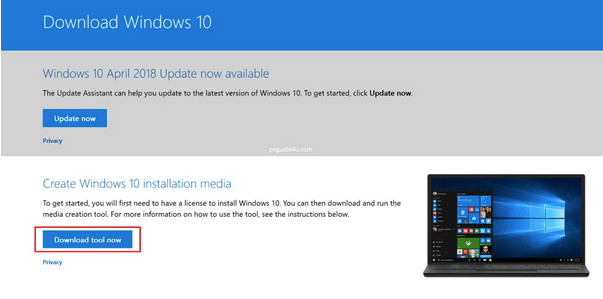
Pievienojiet savai ierīcei USB disku, kurā ir vismaz 8 GB brīvas vietas.
Palaidiet multivides izveides rīku, piekrītiet noteikumiem un līgumam, lai turpinātu.
Atlasiet opciju “Izveidot instalācijas datu nesēju (USB zibatmiņas disku, DVD vai ISO failu”). Nospiediet pogu Tālāk.
Nolaižamajā izvēlnē izvēlieties vēlamo valodu, arhitektūru un ierīces izdevumu. Pieskarieties Tālāk, lai turpinātu.
Izvēlieties "USB disks". Pieskarieties Tālāk.
Izpildiet ekrānā redzamos norādījumus, lai izveidotu sāknējamu USB disku, kas tiks izmantots 2. darbībā.
Lasiet arī: Kā izveidot sāknējamu Windows 11 USB disku
2. darbība: atjaunojiet BCD
Pievienojiet sāknējamo USB atmiņu savai ierīcei, lai atjaunotu BCD. Kad zibatmiņas disks ir pievienots jūsu Windows datoram, veiciet šīs ātrās darbības.
Noklikšķiniet uz Windows ikonas, kas atrodas uzdevumjoslā, atlasiet barošanas pogu. Tagad turiet nospiestu taustiņu Shift un pēc tam atlasiet opciju “Restartēt”, lai veiktu traucējummeklēšanu, izmantojot papildu palaišanas opcijas.
Kad ierīce tiks restartēta, ekrānā tiks parādīts jauns logs ar dažādu opciju sarakstu. Izvēlieties "Problēmu novēršana".
Izvēlieties "Papildu opcijas".
Tagad izvēlieties "Komandu uzvedne".
Komandu uzvednes logā ierakstiet šo komandu un nospiediet taustiņu Enter, lai to izpildītu.
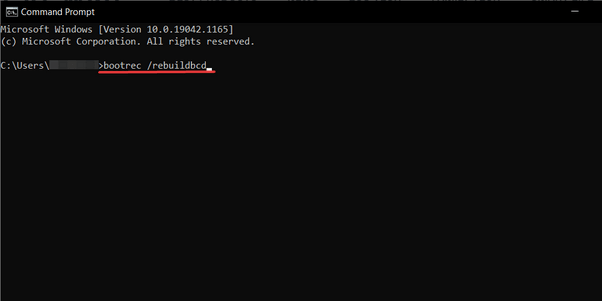
bootrec /rebuildbcd
Kad BCD atjaunošanas darbība ir veiksmīgi pabeigta, palaidiet arī tālāk minētās komandas tādā pašā secībā.
attrib c:\boot\bcd -h -r -s
ren c:\boot\bcd bcd.old
bootrec /rebuildbcd
Izejiet no termināļa un pēc tam restartējiet ierīci, lai pārbaudītu, vai ierīcē joprojām ir bojāta BCD kļūda.
2. Atiestatiet Windows
Ja šī BCD atjaunošana nepalīdzēja novērst bojāto BCD kļūdu, mēs darīsim tālāk norādītās darbības.
Palaidiet izvēlni Sākt meklēšanu, ierakstiet “Atkopšanas opcijas” un nospiediet taustiņu Enter.
Pieskarieties pogai "Sākt", kas atrodas zem opcijas "Atiestatīt šo datoru".
Atlasiet “Saglabāt manus failus”, ja atkopšanas procesa laikā nevēlaties zaudēt savus personiskos failus un datus.
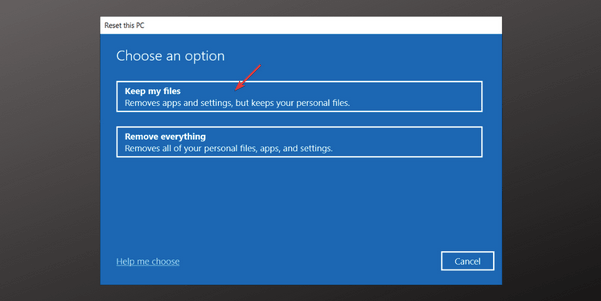
Izpildiet ekrānā redzamos norādījumus un atjaunojiet datora noklusējuma iestatījumus.
Lasiet arī: [FIKSĒTS]: “Radās problēma, atiestatot Windows 10 datoru. Izmaiņas netika veiktas”
3. Izmantojiet sistēmas atjaunošanas funkciju
Sistēmas atjaunošanas utilīta palīdzēs atjaunot ierīci agrākā kontrolpunktā un atsaukt visas nesen veiktās izmaiņas, kas radījušas problēmas jūsu datorā. Lai izmantotu sistēmas atjaunošanu operētājsistēmā Windows, veiciet šīs darbības.
Palaidiet izvēlnes Sākt meklēšanas lodziņu, ierakstiet “Izveidot atjaunošanas punktu” un nospiediet taustiņu Enter.
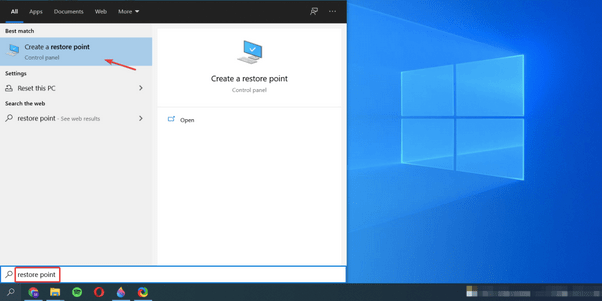
Sistēmas rekvizītu logā pārslēdzieties uz cilni "Sistēmas aizsardzība".
Pieskarieties pogai "Sistēmas atjaunošana".
Sarakstā atlasiet jebkuru atjaunošanas punktu un nospiediet pogu Tālāk.
Secinājums
Šeit ir daži risinājumi, ko varat izmantot, lai labotu bojāto BCD kļūdu sistēmā Windows. Ir daudz veidu, kā pārvarēt šo šķērsli. Varat atjaunot BCD vai atiestatīt ierīci, lai labotu bojātos sāknēšanas konfigurācijas datus.
Ja jums ir kādi citi jautājumi vai palīdzība, izmantojiet komentāru vietu!